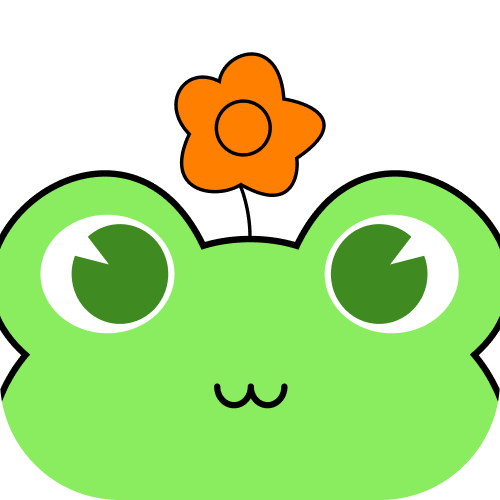在现代社会中,Excel已经成为了日常工作中不可或缺的一部分,无论是在企业管理、财务分析,还是在个人理财、数据统计等方面,Excel都发挥着重要的作用,其中有一个功能尤为重要,那就是选择与设置。那么在Excel中如何选择和设置这些功能呢?

首先我们来了解一下Excel中选择的基本概念。选择是指在Excel中选择单元格、行或列,以便对其进行操作。在Excel工作表中,可以通过鼠标或者键盘进行选择。使用鼠标时可以简单地点击并拖动来选择多个单元格;使用键盘时,可以按住“Shift”键或“Ctrl”键来进行选择。这些功能为我们在处理大量数据时带来了极大的便利。
其次设置的功能同样重要。在Excel中,设置可以指对选定的单元格进行格式化、数据输入限制、条件格式、数据验证等操作。通过设置我们可以对数据的显示方式、输入规则进行管理,从而提高数据的可读性和可靠性。
那么如何在Excel中进行选择和设置呢?下面,我们就具体来看一下相关的操作步骤。
一、选择功能的使用
1. 单元格选择:可以直接用鼠标点击需要选择的单元格。如果要选择连续的多个单元格,可以点击第一个单元格,然后按住“Shift”键,再点击最后一个单元格,所有位于这两者之间的单元格都会被选中。
2. 行和列选择:点击行号(在左侧)或列标(在顶部),可以选择整行或整列。如果要选择多行或多列,可以按住“Ctrl”键并单击需要选择的行号或列标。
3. 全选:如果你想选择整个工作表,可以点击左上角的全选按钮(即行号与列标交汇的三角形图标),或者使用快捷键“Ctrl+A”。
二、设置功能的使用
1. 格式设置:选择所需的单元格后,可以右键点击并选择“设置单元格格式”选项。在弹出的对话框中,可以进行字体、边框、填充等多方面的设置。比如你可以设置数字格式为货币,或者设置字体为加粗。
2. 数据验证:为了确保输入的数据符合特定条件,可以对单元格设置数据验证。选择单元格后,点击“数据”选项卡中的“数据验证”,可以设置输入的限制条件,比如只能输入特定范围内的数字或特定格式的日期。
3. 条件格式:通过条件格式,可以根据单元格的值自动设置单元格的格式,如颜色或字体。选中需要设置的单元格,点击“开始”选项卡中的“条件格式”,根据规则设置格式化内容,可以帮助你快速识别出重点数据。
三、实用技巧
在Excel中,熟练掌握选择和设置功能,可以大大提高工作效率。比如应用数据透视表进行数据分析时,首先需要了解如何选择源数据,以及如何设置数据透视表中的字段。另外对于有数据保护需求的工作表,可以通过“保护工作表”功能,防止其他用户对单元格的修改。
另外使用Excel的快捷键可以让选择和设置变得更加高效。常用的快捷键如“Ctrl+C”(复制)、“Ctrl+V”(粘贴)、“Ctrl+Z”(撤销)和“Alt+E、S、V”(粘贴特殊)等都能够帮助我们减少鼠标的操作,提高工作速度。
综上所述Excel中的选择与设置功能是其强大数据处理能力的核心之一。通过灵活运用这些功能,用户可以更好地管理和分析数据,提升工作效率。希望通过这篇文章,能够让更多的用户掌握Excel的选择与设置技巧,从而更高效地进行数据处理,享受Excel带来的便利。